Как исправить проблему с экраном загрузки Skyrim Infinite?

Изучите эффективные методы решения неприятной проблемы с бесконечным экраном загрузки Skyrim, гарантируя более плавный и бесперебойный игровой процесс.
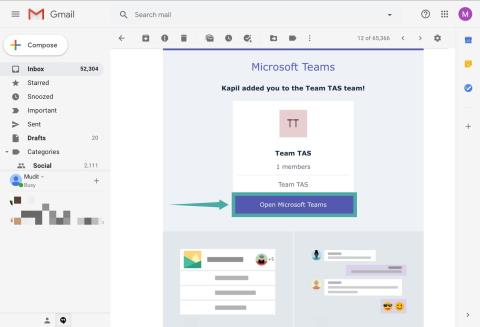
Microsoft Teams - отличный инструмент, который может легко помочь нескольким членам команды удаленно сотрудничать друг с другом. В нем есть чаты, возможность обмена файлами и даже разделы вики, которые могут помочь в общих чертах изложить основные принципы вашего проекта на день. Регистрация в Microsoft Teams - довольно простой процесс. Все, что вам нужно, - это либо адрес электронной почты вашей организации, либо ссылка для приглашения от администратора.
Если у вас возникли проблемы со входом в Microsoft Teams, значит, вы попали на идеальную веб-страницу. Мы создали пошаговое руководство, которое поможет вам легко зарегистрироваться в Microsoft Teams независимо от того, используете ли вы ссылку для приглашения или идентификатор электронной почты вашей организации. Давайте начнем.
СВЯЗАННЫЕ: 41 супер полезный ярлык Microsoft Teams, который вы должны знать
СОДЕРЖАНИЕ
Зарегистрируйтесь, используя ссылку для приглашения
Если ваша организация отправила вам электронное письмо с приглашением присоединиться к Microsoft Teams, вы можете легко подписаться на службу, используя приведенное ниже руководство. В противном случае используйте второе руководство ниже.
Шаг 1. Откройте свой любимый браузер и войдите в свою учетную запись электронной почты.
Шаг 2. Перейдите к электронному письму, которое вы получили от администратора о присоединении к организации.
Шаг 3. Вы увидите опцию « Открыть Microsoft Teams ». Нажмите на нее, и ссылка перенаправит вас на страницу команды, где вам будет предоставлена возможность использовать либо веб-приложение Microsoft Teams, либо выбрать настольный клиент.

Примечание. Если вы используете мобильное устройство, вы будете перенаправлены на страницу со ссылкой Play Store / App Store для мобильного приложения Microsoft Teams. Вы можете загрузить приложение и продолжить процесс регистрации, используя то же руководство.
Шаг 4: Теперь вы будете перенаправлены на страницу входа, где вам нужно будет использовать свой идентификатор учетной записи Microsoft для входа в Microsoft Teams.
Примечание. Если у вас нет Microsoft ID, вам нужно будет создать его сейчас ( посетите эту страницу ).

Шаг 5: Введите соответствующие учетные данные и войдите в свою учетную запись.
Примечание. Если вы уже вошли в учетную запись Microsoft в своем браузере, вам будет предоставлена возможность войти в службу, используя существующую учетную запись. Таким образом, вам не нужно будет повторно вводить пароль.
Шаг 6: Теперь установите свое имя пользователя и изображение профиля на следующем экране.

Теперь вы должны войти в свою учетную запись Microsoft Teams.
Зарегистрируйтесь, используя адрес электронной почты вашей организации
Сначала вам нужно будет создать учетную запись Microsoft. После этого вы сможете войти в Microsoft Teams.
Шаг 1. Посетите страницу регистрации Microsoft в своем браузере.

Шаг 2. Введите идентификатор электронной почты вашей организации в текстовое поле. Если вы хотите использовать вместо этого свой номер телефона, нажмите на опцию « Использовать номер телефона вместо » под текстовым полем.
Примечание. Вы также можете получить новый идентификатор от Microsoft, используя вместо этого параметр « получить новый адрес электронной почты ». Этот новый идентификатор может быть либо новой учетной записью Outlook, либо новой учетной записью Hotmail.

Шаг 3: Нажмите « Далее » в правом нижнем углу, чтобы перейти на следующую страницу. Введите на этом экране безопасный пароль, который вы больше нигде не использовали. По завершении нажмите « Далее ».
Шаг 4. Проверьте свой почтовый ящик. Вы должны были получить электронное письмо, содержащее проверочный код от Microsoft. Введите этот код в поле подтверждения электронной почты, как показано ниже.

Примечание. На следующем шаге вас могут попросить ввести код, чтобы подтвердить свою личность. Введите код в специальное текстовое поле и нажмите « Далее » в правом нижнем углу экрана.
Шаг 5: Теперь ваша учетная запись будет создана в Microsoft. Посетите домашнюю страницу Microsoft Teams сейчас.
Шаг 6: Нажмите « Войти » в центре экрана. Вы будете перенаправлены на страницу входа в новую вкладку.

Шаг 7. Используйте учетные данные для своего Microsoft ID, которые мы только что создали, для входа в Microsoft Teams. По завершении нажмите « Далее ».

Шаг 8: Теперь вы попадете на страницу « Расскажите нам о себе », где вам потребуется предоставить необходимую личную информацию о себе. Заполните требуемое поле, и кнопка « Далее » внизу экрана должна стать активной. Нажмите на него, как только закончите заполнение всех деталей.
Примечание. Если вы ввели свои личные данные при регистрации учетной записи Microsoft ранее, вы можете сразу перейти к следующему шагу.
Шаг 9. Теперь вы увидите на экране сообщение « Поехали » в разделе « Спасибо за выбор Microsoft Teams ». Щелкните по нему, чтобы начать использовать Microsoft Teams.
Примечание. Отображение запроса может занять несколько минут, особенно если вы находитесь в сети с низкой скоростью. Наберитесь терпения и не обновляйте страницу любой ценой.

Теперь вы должны быть зарегистрированы в своей учетной записи Microsoft Teams, используя идентификатор электронной почты вашей организации. Теперь вы можете присоединяться к разным группам, общаться с коллегами и вносить свой вклад в проекты, используя саму Microsoft Teams.
Каким был ваш опыт работы с Microsoft Teams? Сталкивались ли вы с какими-либо проблемами при регистрации? Наше пошаговое руководство помогло вам? Не стесняйтесь делиться с нами своими мыслями и мнениями в разделе комментариев ниже.
Изучите эффективные методы решения неприятной проблемы с бесконечным экраном загрузки Skyrim, гарантируя более плавный и бесперебойный игровой процесс.
Я внезапно не могу работать со своим сенсорным экраном, на который жалуется HID. Я понятия не имею, что поразило мой компьютер. Если это вы, вот несколько исправлений.
Хотите знать, как транслировать «Аквамен», даже если он недоступен для потоковой передачи в вашей стране? Читайте дальше, и к концу статьи вы сможете насладиться Акваменом.
Узнайте, как легко сохранить веб-страницу в формате PDF, а также откройте для себя различные методы и инструменты для преобразования веб-контента в переносимые файлы PDF для автономного доступа и совместного использования.
Этот блог поможет пользователям загрузить, установить и обновить драйвер Logitech G510, чтобы они могли в полной мере использовать функции этой клавиатуры Logitech.
Изучите шаги по устранению неполадок и проверенные методы решения проблем с задержкой в Rainbow Six Siege, чтобы обеспечить более плавный и приятный игровой процесс.
Что конвертировать PDF-файл в текстовый файл? Не волнуйтесь, в этом руководстве вы найдете два простейших метода преобразования PDF-файла в текстовый файл.
Редактор групповой политики может не работать на вашем компьютере из-за ошибки gpedit.msc не найден. Вот как это исправить!
Google Найти мое устройство не работает? Не волнуйтесь, блог предоставит вам подробное руководство по устранению неполадок и решению проблем с Google Find My Device.
Изучите пошаговые решения, адаптированные для систем Mac, обеспечивающие бесперебойную работу Discord без сбоев.
Изучите шаги по устранению неполадок, чтобы решить распространенные проблемы и беспрепятственно вернуть потоковую передачу Netflix на Roku.
Узнайте, как эффективно увеличить объем памяти вашего iPhone, с помощью нашего подробного руководства. Узнайте практические шаги и варианты, которые помогут вам никогда больше не исчерпать место для своих дорогих воспоминаний и важных данных.
Знаете ли вы, как увидеть все приложения, отслеживающие вас на Facebook? И есть ли у вас идеи, как их заблокировать? Читайте дальше, чтобы узнать, как защитить ваши данные от приложений, отслеживаемых Facebook.
Этот блог поможет читателям загрузить и обновить драйвер Canon MF237W для Windows 11/10, выполнив действия, рекомендованные экспертами.
Этот блог поможет читателям отключить функцию Copilot в Windows, если они не хотят использовать модель искусственного интеллекта.
Покупаете новый внешний диск? Сэкономьте немного денег и преобразуйте свой старый жесткий диск во внешний жесткий диск. Прочтите, чтобы узнать больше о переоборудовании и типах корпусов для вашего нового жесткого диска.
Этот блог поможет читателям, которые столкнулись с ошибкой «Что-то не так с прокси-сервером» в Chrome в Windows.
Kaspersky Password Manager не работает должным образом на вашем компьютере с Windows 11/10. Независимо от причины, вот несколько лучших способов решить проблему.
Этот блог поможет читателям решить проблему с сенсорной панелью ASUS, не работающей в Windows, с помощью рекомендованных экспертами шагов, которые можно быстро и легко выполнить.
Если, несмотря на все усилия, функция копирования и вставки не работает в веб-версии WhatsApp, попробуйте эти исправления, и вы сможете решить проблему в кратчайшие сроки.
Изучите эффективные методы решения неприятной проблемы с бесконечным экраном загрузки Skyrim, гарантируя более плавный и бесперебойный игровой процесс.
Я внезапно не могу работать со своим сенсорным экраном, на который жалуется HID. Я понятия не имею, что поразило мой компьютер. Если это вы, вот несколько исправлений.
Прочтите это полное руководство, чтобы узнать о полезных способах записи вебинаров в реальном времени на ПК. Мы поделились лучшим программным обеспечением для записи вебинаров, а также лучшими инструментами для записи экрана и видеозахвата для Windows 10, 8, 7.
Вы случайно нажали кнопку доверия во всплывающем окне, которое появляется после подключения вашего iPhone к компьютеру? Вы хотите отказаться от доверия этому компьютеру? Затем просто прочтите эту статью, чтобы узнать, как отменить доверие к компьютерам, которые вы ранее подключали к своему iPhone.
Хотите знать, как транслировать «Аквамен», даже если он недоступен для потоковой передачи в вашей стране? Читайте дальше, и к концу статьи вы сможете насладиться Акваменом.
Узнайте, как легко сохранить веб-страницу в формате PDF, а также откройте для себя различные методы и инструменты для преобразования веб-контента в переносимые файлы PDF для автономного доступа и совместного использования.
Добавляйте примечания к PDF-документам. Это подробное руководство поможет вам добавлять примечания к PDF-документу различными способами.
Этот блог поможет пользователям загрузить, установить и обновить драйвер Logitech G510, чтобы они могли в полной мере использовать функции этой клавиатуры Logitech.
Изучите шаги по устранению неполадок и проверенные методы решения проблем с задержкой в Rainbow Six Siege, чтобы обеспечить более плавный и приятный игровой процесс.
Этот блог поможет геймерам менять регионы в League of Legends и играть из разных регионов по всему миру.






















